台式机电脑连接电视 如何在台式机上同时连接电视和显示器并进行双屏显示
更新时间:2023-09-30 11:02:05作者:jiang
台式机电脑连接电视,如今台式机电脑已成为我们日常生活和工作中不可或缺的工具之一,在某些情况下,我们可能需要将台式机与电视或显示器同时连接,以获得更大的屏幕空间和更好的视觉体验。如何在台式机上实现电视和显示器的双屏显示呢?在本文中我们将为您介绍一种简单而有效的方法,让您轻松实现这一需求。无论是观看高清影片、玩游戏还是进行多任务操作,通过将台式机与电视和显示器同时连接,您将能够获得更加丰富和多样化的使用体验。
步骤如下:
1.把HDMI线的一端插在显卡的HDMI接口上,然后另一端和电视连接。

2.用遥控器上的信源功能把电视调成HDMI模式。

3.这时电视就已经会显示桌面了,但是显示的内容会不同。如果你需要两台显示不同东西的话这样就已经可以了。如果要显示一样的,那还需要继续调试一下。
4.WIN7系统设置方法:鼠标桌面右键,点个性化→显示→更改显示器设置→选择复制桌面→确定。这样就实现了台式电脑双屏显示。
XP的话需要下载显卡驱动,然后在图形选项里调试。很简单,因这边没有XP系统,所以没办法截图。
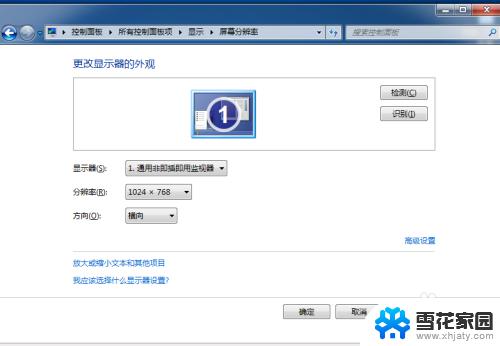
以上便是将台式机电脑与电视连接的全部步骤,需要的用户可以按照小编提供的方法进行操作,希望这些步骤能对大家有所帮助。
台式机电脑连接电视 如何在台式机上同时连接电视和显示器并进行双屏显示相关教程
-
 笔记本怎么连到台式显示器 笔记本如何连接台式显示器
笔记本怎么连到台式显示器 笔记本如何连接台式显示器2024-07-10
-
 台式电脑显示器和主机连线怎么连 电脑主机与显示器连接方法
台式电脑显示器和主机连线怎么连 电脑主机与显示器连接方法2024-08-20
-
 台式机分屏需要怎么操作 一台主机如何连接两台显示器进行分屏使用
台式机分屏需要怎么操作 一台主机如何连接两台显示器进行分屏使用2023-12-04
-
 pd和hdmi可以连接两台显示器吗 一台电脑主机如何连接两个显示器
pd和hdmi可以连接两台显示器吗 一台电脑主机如何连接两个显示器2024-01-20
- 两台主机能连一个显示器吗 同时连接两台电脑一个显示器
- 打印机两台电脑连接 一台打印机如何同时连接两台电脑
- 台式电脑显示屏可以单独用吗 一台主机如何连接两台显示器
- 电脑如何连电视显示器 Windows 10如何将电脑连接到电视
- 台式电脑怎么调显示器 如何调整台式电脑显示器亮度
- 台式电脑连接个人热点怎么连 台式电脑如何使用手机热点进行网络连接
- 打印机显示脱机状态怎么解决win0 打印机脱机无法打印怎么办
- window系统怎么设置锁屏密码 电脑桌面密码安全设置
- windows可以删除文件 笔记本文件删除方法
- 惠普windows七系统的电脑怎么恢复出厂设置? 笔记本电脑系统恢复方法
- window 10如何调电脑亮度 电脑屏幕亮度调节方法
- 电脑提示windows无法格式化怎么办 windows无法完成格式化的解决办法
电脑教程推荐